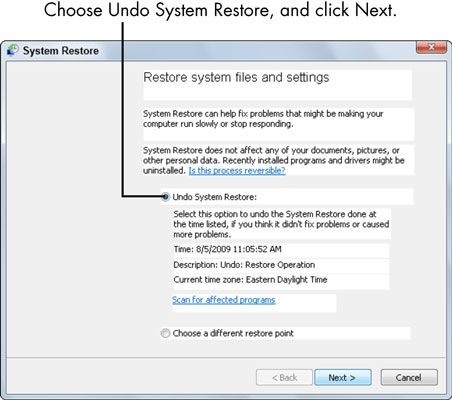Para las personas mayores: cómo restaurar la configuración del equipo
Varios eventos pueden dar lugar a cambios inesperados, no deseados en los archivos críticos del equipo. Afortunadamente, usted puede ser capaz de resolver los problemas mediante la restauración de la configuración del equipo. Restaurar sistema, que aparece en toda versión actual de Windows, le permite ir de nuevo a un determinado punto de restauración - un grupo de ajustes que estaban en vigor la última noche, la semana pasada, o en algún otro momento.
De forma predeterminada, Restaurar sistema crea automáticamente puntos de restauración cada día, pero también se puede crear en cualquier momento.
Restaurar sistema es más probable que funcione si lo usa inmediatamente después observa problemas.
Guarde todos los archivos abiertos en el equipo y cerrar todos los programas.
Asegúrese de que tiene copias de seguridad actuales de los archivos de datos esenciales.
Lanzamiento Restaurar sistema en cualquiera de las siguientes maneras:
Windows XP, Vista y Windows 7: Seleccione Inicio, Todos los programas-Accesorios-Herramientas del sistema-Restaurar sistema.
Sólo Vista: Haga clic en el botón Inicio, escriba restauración del sistema en el cuadro de búsqueda y, a continuación, haga clic en el nombre de la utilidad de los resultados de búsqueda.
Windows 7 solamente: Haga clic en el botón Inicio, escriba restauración del sistema en el cuadro de búsqueda y, a continuación, haga clic en Restaurar el ordenador a un estado anterior.
Siga el paso apropiado para su versión de Windows:
Windows XP: Seleccione Restaurar mi equipo a un estado anterior y haga clic en el botón Siguiente.
Vista: Seleccione recomendable Restaurar o elegir un diferente punto de restauración y haga clic en el botón Siguiente.
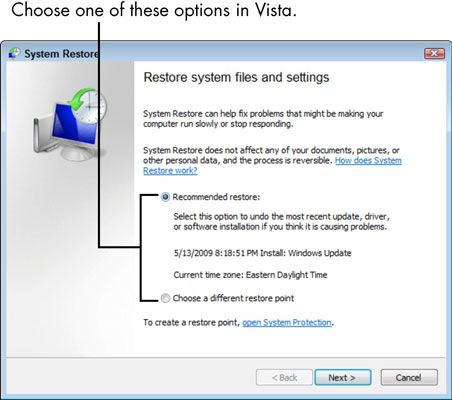
Windows 7: Seleccione Restaurar Sistema abierto y haga clic en el botón Siguiente.
En la siguiente ventana, seleccione un punto de restauración.
Lo mejor es elegir uno justo antes del día y hora en que comenzó a experimentar problemas. No vaya demasiado lejos en el tiempo. Yendo más atrás de lo necesario podrá incapacitar buenas actualizaciones y cambios que realizó antes de que comenzara el problema. Trate de usar los puntos de restauración creados justo antes comenzaron los problemas.
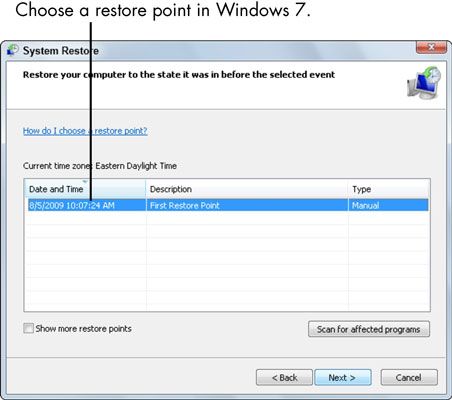
Haga clic en el botón Siguiente.
El equipo resopla junto durante unos momentos, la preparación de la información que necesita, y luego reinicia.
Cuando su PC se reinicia, siga el paso correspondiente:
El éxito de la restauración: Si la restauración se realiza correctamente, verá una pantalla como la que se muestra en la figura, cuando se cargue Windows. Haga clic en el botón Finalizar para cerrar Restaurar sistema.
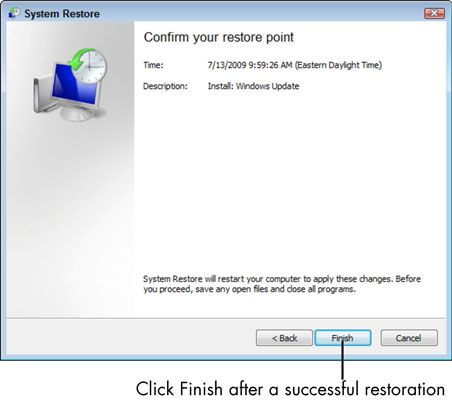
Restauración Error: Si la restauración falla, el equipo se reinicia en el mismo estado en que estaba antes de intentar arreglarlo. Repita estos pasos con otro punto de restauración.
La ventana resultante pregunta si desea crear un punto de restauración (establecer uno manualmente) o elegir un punto previamente registrado restauración.
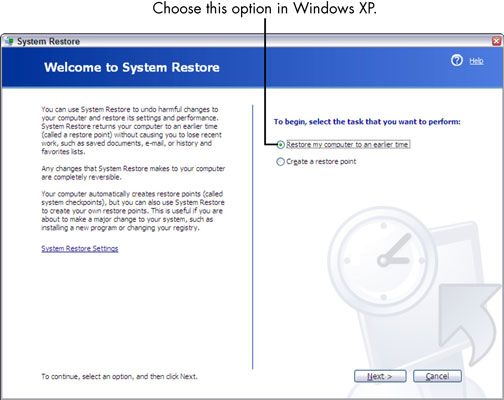
Para deshacer los cambios de restauración, abra Sistema Restaurar- seleccionar el sistema Deshacer Restaurar botón de opción y haga clic en Siguiente. Usted no verá la opción para deshacer una restauración del sistema hasta que haya hecho una restauración del sistema.